(. Multilingual User Interface - Engleză „Multilingual User Interface“) Suport MUI a apărut în Windows XP, dar atunci nu este larg răspândită, deoarece sistemul este tradus se numește „cap“: localizare ne supune fișierele de sistem, iar MUI a avut unele adăugând, de fapt, inutil pentru majoritatea utilizatorilor. Odată cu apariția Windows Vista sa schimbat: acum biblioteca, programe și alte componente trebuie să fie traduse, localizate exclusiv cu MUI-fișiere care conțin toate resursele în Microsoft simt nevoia de a localiza. Ele fac parte din LP (pachete de limbă - în engleză „pachete de limbă“) pe care îl poți descărca gratis prin intermediul Windows Update. Prin urmare, în Windows Vista și noul Windows 7 LP-pachete constituie mai mult de 95% din interfața cu utilizatorul, și chiar și acestea pot fi stabilite într-o cantitate care va permite hard disk.
În Windows Vista, acest lucru trebuie literalmente "dansat cu o tamburină", înlocuind fișierele de sistem. În Windows 7, pentru aceasta, există un instrument DISM (Instrument pentru depanarea și gestionarea imaginilor), lansat din linia de comandă (adică consola). Vă permite să lucrați cu pachete de imagini interactiv (imagini offline) ale sistemului, de unde, de fapt, instalați Windows 7, precum și sistemul deja executat.
Notă. efectuați aceste operațiuni pe propriul risc și risc, deoarece acestea pot duce la inoperabilitatea sistemului.
De ce avem nevoie?
Pentru operație, avem nevoie doar de două lucruri:
În exemplul meu, voi instala pachetul de limbă rusă pe versiunea în limba engleză a Windows 7 Home Premium. Voi folosi versiunea pe 32 de biți a sistemului, dar în acest proces nu există nicio diferență între versiunile pe 32 de biți și 64 de biți ale sistemului.
Procesul de instalare
Dacă porniți panoul de control Windows 7 Home Premium, vom vedea următoarea imagine:
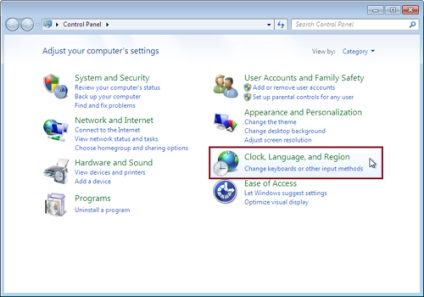
Ce vom face? Plasați pachetul nostru de limbi cu o extensie .cab într-un folder de pe hard disk, de exemplu în C: # 92; langpack. În cazul meu, am un dosar langpack pe unitatea C: și lp.cab în el. De asemenea, creați un director pe unitatea C: unde vor fi efectuate toate operațiile intermediare, cum ar fi extragerea fișierelor etc. Am creat dosarul C: # 92; pentru asta.
Miercurea viitoare vom avea nevoie de Windows PE (preinstalare de Mediu -. Engleză „Preinstallation Mediu“ - le-a, de exemplu, a fost folosit pentru a instala Windows, în cazul în care computerul este încărcat cu un sistem de distribuție). Pentru a rula, nevoie pentru a ajunge la Windows 7. Pentru a face acest lucru, opțiuni de încărcare la boot apelați Boot Manager (Download Manager) prin apăsarea tastei F8 după ecranul BIOS, dar înainte de ecranul sistemului de boot. Atunci când ecranul afișează o listă de sisteme instalate (cel mai probabil, nu va fi doar un click pentru Windows 7), este necesar, din nou, să apăsați tasta F8, iar apoi, în acest timp, lista de opțiuni de încărcare (Advanced Boot Options) pentru a selecta primul - calculatorul meu Repair computerului (depanare ).
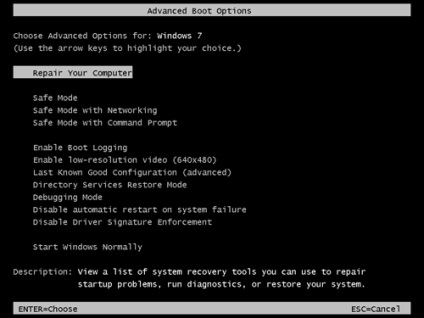
După încărcarea Windows PE, vom vedea o fereastră mică cu titlul Opțiuni de recuperare sistem. Acesta a încărcat un program de invitații care afișează o listă de instrumente care uneori ajută la restaurarea sistemului după un accident, dar acum nu avem nevoie de aceste instrumente. Cu toate acestea, avem nevoie de acest program.
Deoarece instrumentul DISM este consola, vom efectua toate operațiile pe linia de comandă. Pentru a deschide fereastra de consolă, faceți clic pe Următorul în fereastra de prompt, introduceți-vă acreditările în Windows 7 și selectați Command Prompt în fereastra care apare cu lista de instrumente. Veți vedea linia de comandă standard Windows cu promptul său.
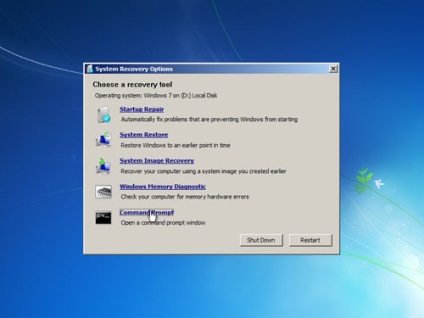
În Windows PE, toate discurile pot fi etichetate cu un singur offset (de exemplu, unitatea C: în Windows 7 va fi unitatea D: în Windows PE etc.). Acest lucru se întâmplă când Windows 7 este instalat pe un spațiu nealocat de pe hard disk. În acest caz, sistemul creează propriul bootloader pe o partiție separată, dimensiunea acestuia fiind de aproximativ 100 MB. Prin urmare, înainte de a începe să lucrați cu DISM, verificați care partiții, în conformitate cu Windows PE, sistemul dvs. este instalat. Pentru a face acest lucru, executați în mod constant comenzi <буква_диска>: și dir. Când vedeți structura de director dorită, amintiți-vă litera de unitate și reveniți la partiția Windows PE cu comanda X. În exemplul meu, aceasta este unitatea D :.
Notă. DISM poate emite o eroare de acces dacă deschideți orice foldere de pe partiția de sistem cu comanda cd la promptul de comandă <папка>. În acest caz, întoarceți mai întâi linia de comandă la rădăcina acestei secțiuni, executând comanda cd # 92; .
Acum, munca va fi DISM. Dau un algoritm de comandă secvențială, după care veți obține o versiune localizată a Windows 7:
1. Dism / imagine: D: / Get-Packages
După executarea acestei comenzi, DISM va afișa lista de pachete instalate în sistem. Derulați această listă până când vedeți linia care conține Client-LanguagePack. Vom avea nevoie de numele acestui pachet în pasul următor, așa că amintiți-vă.
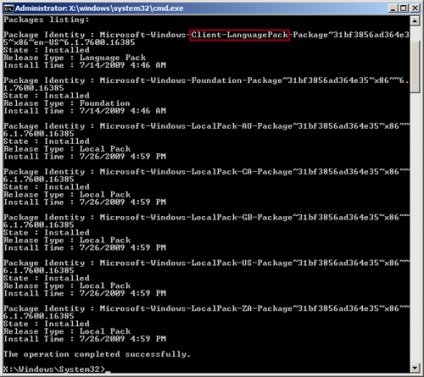
2. Acest pas este necesar doar pentru cei care vor folosi doar o limbă nouă. De fapt, la acest pas, pur și simplu eliberăm hard diskul din mai multe fișiere inutile din limba "veche". Dacă doriți, puteți reveni la limba anterioară în același mod. Dacă nu doriți să ștergeți limba veche, mergeți direct la pasul 3.
Deci, dacă decideți să eliminați limba "veche", executați comanda:
dism / imagine: D: / scratchDir: D: # 92; zgâriet / Remove-Package / Nume pachet:<имя_языкового_пакета>
dedesubt <именем_языкового_пакета> înseamnă numele pachetului pe care l-am amintit în pasul anterior. De exemplu, în cazul meu, acesta este pachetul Microsoft-Windows-Client-LanguagePack
6.1.7600.16385.
După ce executați această comandă, DISM va afișa progresul în procente. Această operație va dura câteva minute, după care veți vedea mesajul Operația finalizată cu succes și promptul de linie de comandă obișnuit:
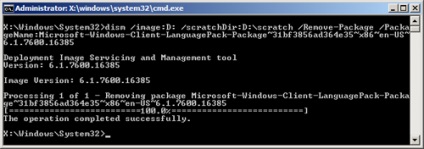
3. Acum mergem la partea principală a procesului - instalăm direct pachetul nostru de limbaj în sistem. Pentru a executa DISM, rulați pur și simplu următoarea comandă:
dism / imagine: D: / scratchDir: D: # 92; zgârietură / Adăugare pachet /PackagePath:D:#92;langpack#92;lp.cab
Acest proces este practic același cu cel precedent (eliminarea pachetului), dar durează puțin. Așteptați să se instaleze pachetul și același mesaj va apărea pe ecran. Operația a fost terminată cu succes și promptul liniei de comandă:
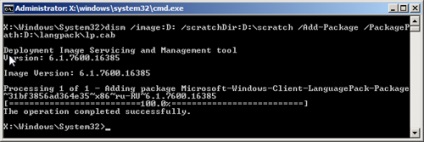
4. Acest pas este extrem de important. Dacă o omiteți, atunci cei care au șters limba "veche", sistemul nu va boot. În ciuda importanței deosebite, esența acestui pas este foarte simplă: să informăm sistemul că limba noastră "nouă" este principala și trebuie utilizată. Pentru aceasta, executați comanda:
dism / imagine: D: / Set-SKUIntlDefaults:<код_языка>
Prin codul de limbă se înțelege o reducere a formularului "2 litere - o cratimă - 2 litere". De exemplu, pentru limba engleză aceasta este en-US, iar pentru cazul meu - rusă - codul va fi ru-RU. De fapt, acest cod poate fi "peeped" în numele pachetului de limbi pe care l-am instalat în pasul anterior.
Puteți verifica setările de limbă cu comanda dism / imagine: D: / Get-Intl. Dacă linia limbii implicite a sistemului UI: este specificată în codul dvs. de limbă, puteți reporni în siguranță computerul.
Prelucrarea suplimentară
După repornire, inițial nu vă așteptați o imagine foarte plăcută. Dacă nu ați șters limba „vechi“, ecranul de boot Windows 7 și managerul de boot (F8 hotkey înainte de Windows încărcare sau afișată automat, în cazul în care computerul are mai mult de un sistem de operare) vor rămâne în limba veche (în cazul meu - în limba engleză). Dacă ați șters limba anterioară, situația este chiar mai rău: după o repornire, veți vedea ecranul de boot Windows Vista, care este verde descărcare trupa!
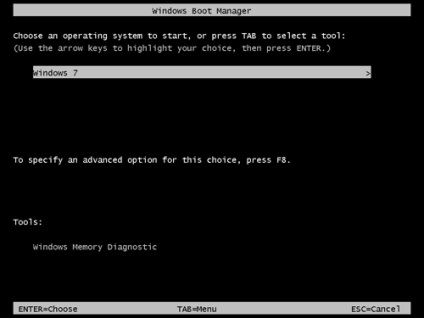
În acest lucru nu este nimic de îngrijorat, doar acțiunile noastre de a instala pachetul lingvistic necesită post-procesare. Deschideți linia de comandă cu drepturi de administrator (de data aceasta deja din Windows 7 încărcat) și introduceți următoarea comandă:
bcdedit / set # 123; actuală> locale <код_языка>
<Код_языка> aici este același lucru ca atunci când lucrați cu DISM, adică, în cazul meu, ru-RU. Astfel, am specificat bootloader-ul, care resurse de limbă ar trebui să fie folosite atunci când boot-ul sistemului. Dacă doriți, puteți executa și comanda:
bcdedit / set # 123; bootmgr> locale <код_языка>
De asemenea, va schimba limbajul managerului de boot la "noul" dvs. în același mod.
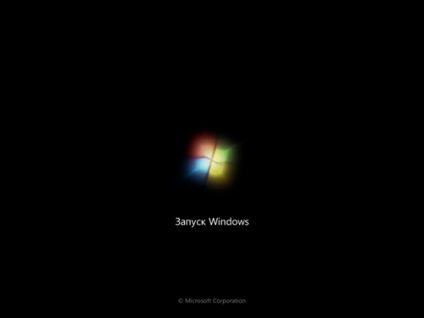
Bucurați-vă de o versiune localizată a Windows 7!
În loc să încheiem
După cum puteți vedea, modul de instalare a unui pachet LP pentru o versiune neacceptată a Windows 7 este destul de simplă și nu necesită schimbarea fișierelor de sistem, iar pentru ao implementa este folosit instrumentul inclus în sistemul de operare.
Desigur, acest lucru nu este un substitut complet pentru un documentat pentru Windows 7 Enterprise și suport Ultimate MUI, pentru că inițial aceasta implică posibilitatea de selectare a limbii pentru fiecare utilizator individual, dar, cu toate acestea, pentru mulți, modul de a schimba limba va fi foarte util. La urma urmei, daca - singurul utilizator al computerului, apoi a creat pe computer un set de limbă de interfață necesare, puteți comuta între ele rulând solicitarea Windows PE comandă, următoarea comandă: dism / imagine: D: / Set-UILang:<код_языка>.
Trimiteți-le prietenilor: